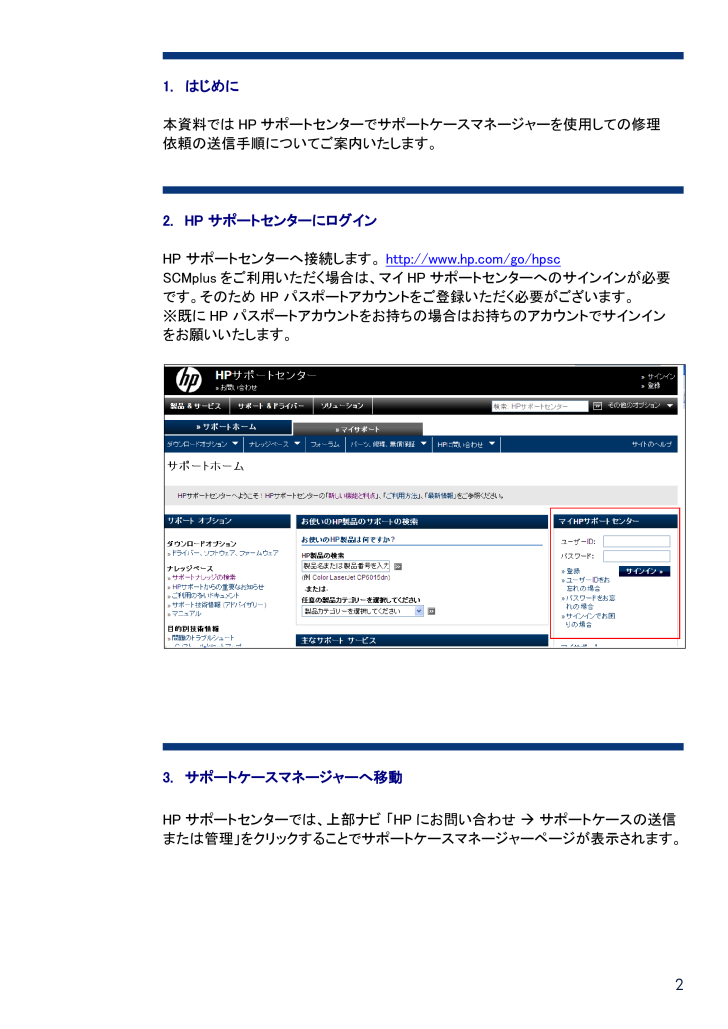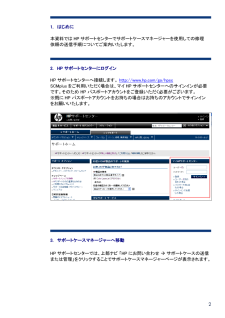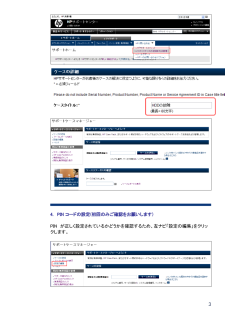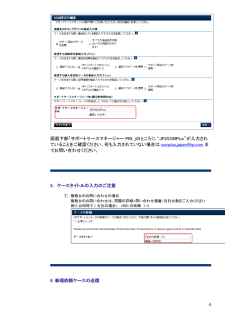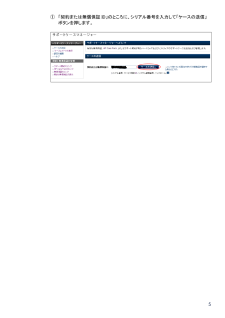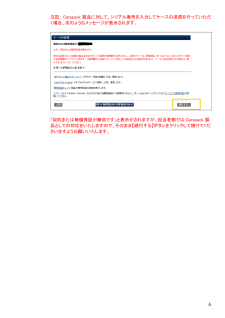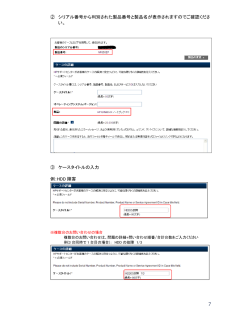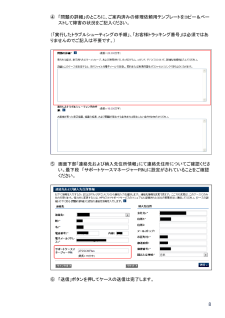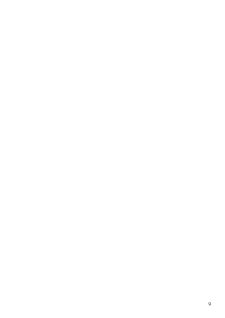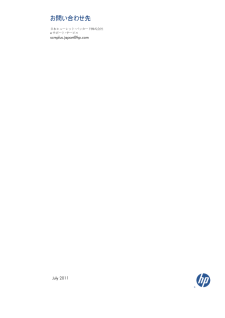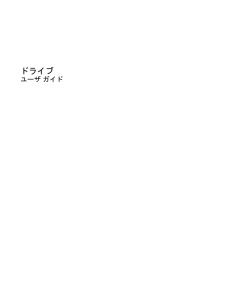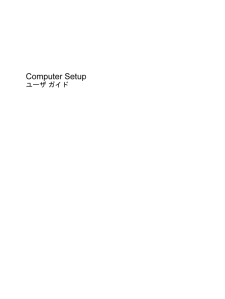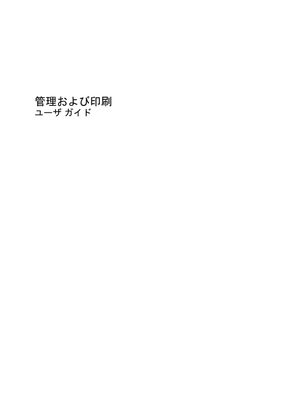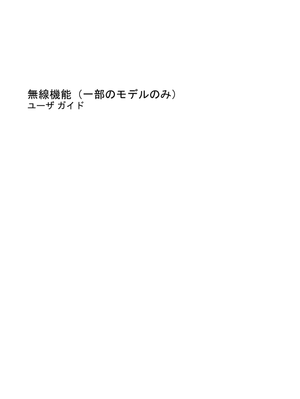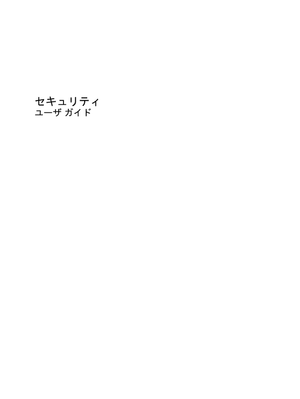3

2 1. はじめに 本資料ではHPサポートセンターでサポートケースマネージャーを使用しての修理依頼の送信手順についてご案内いたします。 2. HP サポートセンターにログイン HP サポートセンターへ接続します。 http://www.hp.com/go/hpsc SCMplus をご利用いただく場合は、マイ HPサポートセンターへのサインインが必要です。そのため HP パスポートアカウントをご登録いただく必要がございます。 ※既にHP パスポートアカウントをお持ちの場合はお持ちのアカウントでサインインをお願いいたします。 3. サポートケースマネージャーへ移動 HPサポートセンターでは、上部ナビ 「HPにお問い合わせ サポートケースの送信または管理」をクリックすることでサポートケースマネージャーページが表示されます。





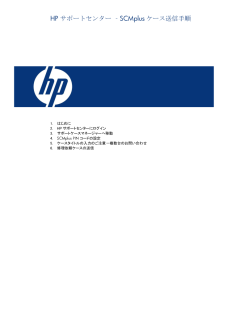


![前ページ カーソルキー[←]でも移動](http://gizport.jp/static/images/arrow_left2.png)